
"फ़ोटोशॉप" के बीच मान्यता प्राप्त नेता हैसभी ग्राफिक संपादकों। इस कार्यक्रम की कार्यक्षमता इतनी बड़ी है कि पूरी किताबें इसके प्रति समर्पित हैं, सेमिनार आयोजित किए जाते हैं, भुगतान पाठ्यक्रम आयोजित किए जाते हैं। और इस संपादक के सबसे महत्वपूर्ण कार्यों में से एक प्रणाली के मानकों को स्वतंत्र रूप से विस्तारित करने की क्षमता है। आज हम इस सवाल पर विचार करेंगे: "फ़ोटोशॉप में प्लगइन कैसे इंस्टॉल करें?"

सूचना
तत्काल आगे बढ़ने से पहलेनिर्देश, हम परिभाषाओं के साथ समझेंगे। क्या आपने कभी प्लग-इन के साथ निपटाया है? यदि ऐसा है, तो आप इस पैराग्राफ को छोड़ सकते हैं। प्लग-इन एक विशेष मॉड्यूल है जो आपको प्रोग्राम की मानक कार्यक्षमता बढ़ाने की अनुमति देता है। यही है, यह इस मामले में संपादक को जोड़ता है और नई सुविधाओं को जोड़ता है। "फ़ोटोशॉप" प्रोग्राम में, प्लग-इन अक्सर फ़िल्टर मानते हैं। स्क्रैच से स्थापित "फ़ोटोशॉप" में उपकरणों का अपर्याप्त सेट है। लेकिन, शायद, कुछ उपयोगकर्ताओं के पास पर्याप्त और फ़िल्टर का मानक सेट है। किसी भी मामले में, फ़ोटोशॉप में प्लगइन को स्थापित करने के तरीके सीखना उपयोगी होगा, इसलिए भविष्य में यह प्रश्न आपको मृत अंत में नहीं डालता है।
अनुदेश
सबसे पहले आपको अपने प्लगइन डाउनलोड करने की ज़रूरत हैकंप्यूटर। इंटरनेट पर, हजारों विभिन्न फ़िल्टर अब स्वतंत्र रूप से उपलब्ध हैं। आप उन्हें किसी भी पोर्टल से डाउनलोड कर सकते हैं। एक बार प्लग-इन आपके कंप्यूटर पर हो जाने पर, इसे वांछित निर्देशिका में कॉपी किया जाना चाहिए। यदि आपने प्रोग्राम "फ़ोटोशॉप" की नियंत्रण फ़ाइलों के मानक स्थान को बदल दिया है, तो शायद, पता अलग होगा।

अतिरिक्त जानकारी
फ़ोटोशॉप फ़िल्टर में फ़ाइल एक्सटेंशन हैं। "8BF »। कुछ ऑपरेटिंग सिस्टम को ऑपरेशन की अतिरिक्त पुष्टि की आवश्यकता होगी। फ़िल्टर के संचालन की जांच करने के लिए, आपको प्रोग्राम खोलने और शीर्ष पैनल में "फ़िल्टर" टैब का चयन करने की आवश्यकता है। कस्टम ऐड-ऑन हमेशा सूची के अंत में दिखाई देते हैं। यदि आपने "फ़ोटोशॉप सीएस 6" संस्करण स्थापित किया है, तो प्लग-इन का पता होगा: "एडोब-एडोब फोटोशॉप सीएस 6-आवश्यक-प्लग-इन-फिल्टर"। कुछ मामलों में, ऑपरेटिंग सिस्टम के आधार पर फ़िल्टर का स्थान भिन्न हो सकता है।
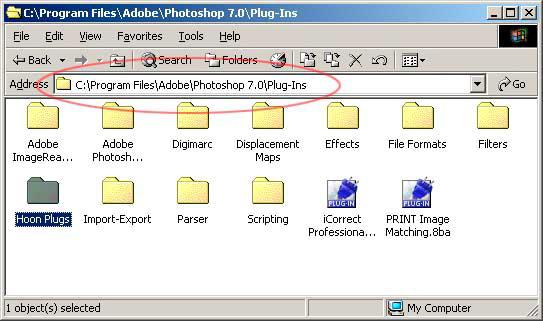
निष्कर्ष
प्रश्न: "फ़ोटोशॉप में प्लगइन कैसे स्थापित करें?"- अक्सर विभिन्न मंचों और साइटों पर सेट किया जाता है। इसलिए, इसे कभी-कभी अलग से लिया जाता है और शुरुआती लोगों के लिए एक नोट के रूप में संग्रहीत किया जाता है। मुझे उम्मीद है कि आपको इसकी आवश्यकता नहीं है, और आप इस लेख से समझ गए कि फ़ोटोशॉप में प्लगइन कैसे स्थापित किया जाए। यदि आपको यह लगता है कि प्रदान की गई जानकारी पर्याप्त नहीं थी, तो अतिरिक्त स्रोतों का उपयोग करें। उदाहरण के लिए, वीडियो ट्यूटोरियल देखें जो स्वतंत्र रूप से उपलब्ध हैं।


























